Wanneer u in Windows met uw muiscursor over de muis beweegthet taakbalkpictogram van een open app, kunt u een miniatuurvoorbeeld zien van wat u ook open heeft staan. Dit werkt geweldig als u meerdere browservensters hebt geopend. Het miniatuurvoorbeeld geeft aan wat er op het actieve tabblad in dat specifieke venster is geopend. Microsoft heeft een zeer vergelijkbare functie toegevoegd aan Edge. Wanneer u meerdere tabbladen in Edge hebt geopend, kunt u uw muis over een tabblad bewegen en een miniatuurvoorbeeld van de geopende pagina bekijken. Misschien vindt u het nuttig, of vindt u het nutteloos. Als dit het laatste is, kan een eenvoudige wijziging in het register worden aangebracht om het uit te schakelen.

Druk op Win + R, typ regedit en druk op enter om het register te openen. Navigeer naar de volgende locatie;
HKEY_CURRENT_USERSOFTWAREClassesLocal SettingsSoftwareMicrosoftWindowsCurrentVersionAppContainerStoragemicrosoft.microsoftedge_8wekyb3d8bbweMicrosoftEdgeTabbedBrowsing
Maak een nieuw DWORD-item en geef het een naamTabPeekEnabled. Wanneer u het nieuwe item maakt, is de standaardwaarde ingesteld op ‘0’ en dat is wat u moet hebben. Als Edge is geopend, sluit u het en opent u het opnieuw. De tabvoorvertoningen zijn verdwenen.
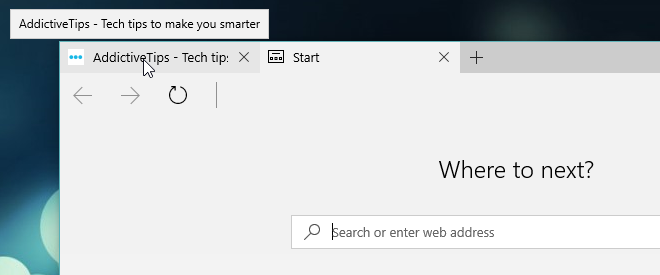
Als u de tabvoorvertoningen wilt terughalen, stelt u de waarde van de registersleutel die u zojuist hebt gemaakt in op ‘1’ of verwijdert u deze.
Door deze wijziging werkt Edge niet sneller danhet doet. Als de voorbeelden langzaam laden en u vindt dat dit uw surfervaring beïnvloedt, is het een verbetering om ze uit te schakelen. Als ze nooit een probleem hebben veroorzaakt bij het schakelen tussen tabbladen, zal het uitschakelen van deze tabs uw surfervaring niet verbeteren.













Comments